ამ სტატიაში ჩვენ ვაჩვენებთ როგორ მივიღოთ ახალი ელ.ფოსტის შეტყობინებები და როგორ შევცვალოთ შეტყობინების პარამეტრები და ხმა MS Outlook. პირველ რიგში, ჩვენ ვნახავთ, როგორ მივიღოთ ელ.ფოსტის შეტყობინება ყოველთვის, როდესაც ახალი ელ.ფოსტა გამოჩნდება დესკტოპის გაფრთხილების სისტემის გამოყენებით, შემდეგ კი როგორ უნდა შეცვალოთ შეტყობინების ხმა.
როგორ მივიღოთ ახალი ელ.ფოსტის შეტყობინება MS Outlook- ში
ახლის დაყენების ორი გზა არსებობს ელ.ფოსტა შეტყობინების სიგნალიზაციის სისტემაში MS Outlook.
მეთოდი 1: დესკტოპის სიგნალის ჩართვა-
შეგიძლიათ ჩართოთდესკტოპის გაფრთხილების ჩვენება‘საწყისი Outlook პარამეტრები. პარამეტრის ჩასართავად უბრალოდ მიჰყევით ამ მარტივ ნაბიჯებს
1. Დააკლიკეთ ძებნა ყუთი და შემდეგ აკრიფეთ „მსოფლმხედველობა“.
2. ახლა, დააჭირეთ "მსოფლმხედველობა" დან ძებნა შედეგი
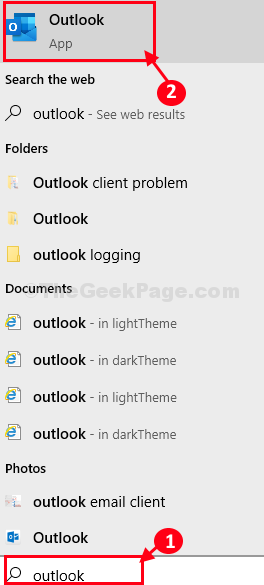
MS Outlook გაიხსნება.
3. ახლა, დააჭირეთ "ფაილი”მენიუში.
4. გადაახვიეთ ქვემოთ და შემდეგ დააჭირეთ ღილაკს ”Პარამეტრები“.
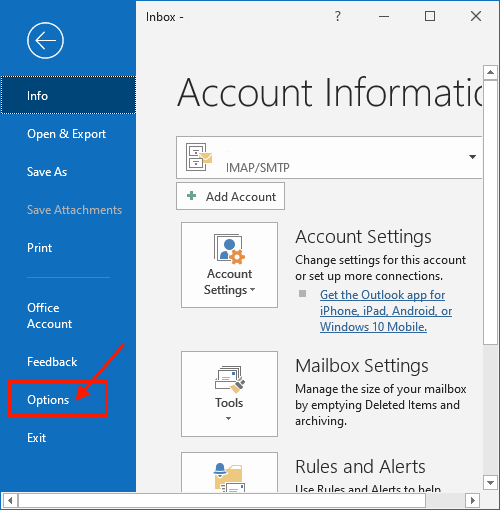
5. ახლა, დააჭირეთ "ფოსტა”მარცხენა მხარეს Outlook პარამეტრები ფანჯარა.
6. შემდეგ, მარჯვენა მხარეს ფანჯარაში, ჩეკივარიანტი ”დაუკრა ხმა“.
7. ასევე, შეამოწმეთ ვარიანტი „დესკტოპის გაფრთხილების ჩვენება“.
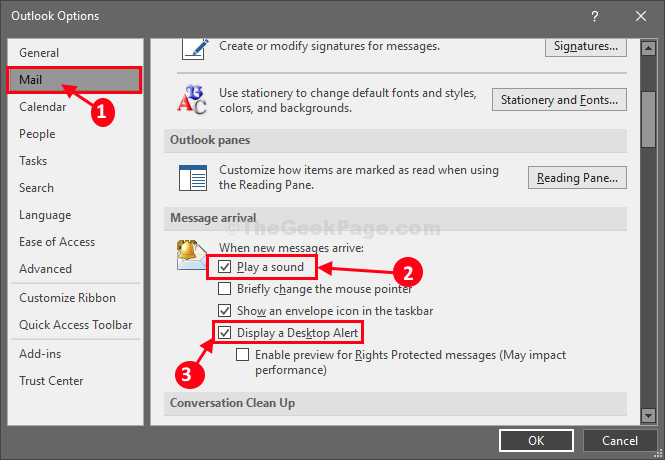
7. დაბოლოს, დააჭირეთ ღილაკს „კარგი”ცვლილებების შესანახად.
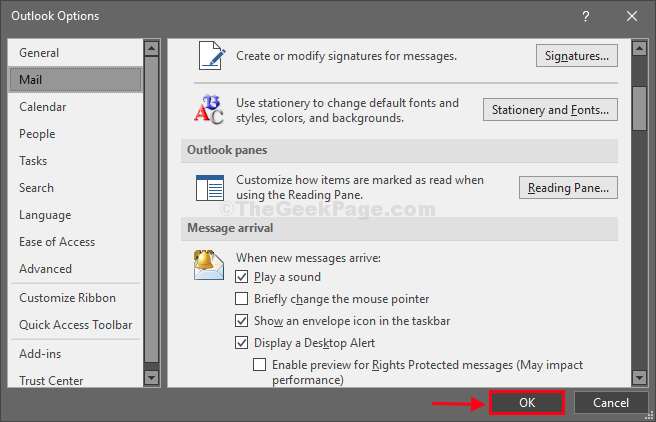
ახლა დახურეთ MS Outlook ფანჯარა.
გაგზავნეთ ელ.წერილი ელ.ფოსტის ანგარიშთან MS Outlook თქვენს კომპიუტერში. მოისმენთ მცირე ხმას და ელ.ფოსტით გაჩვენებთ.
მეთოდი 2 შეცვალეთ პარამეტრები Outlook ელ.ფოსტის სიგნალის მისაღებად-
შეგიძლიათ დააყენოთ ახალი ელ.ფოსტა შეტყობინება პარამეტრები ფანჯარა.
1. დაჭერა ვინდოუსის გასაღები + I გახსნა პარამეტრები. ახლა, დააჭირეთ "სისტემა”შეტყობინებების სამართავად.

2. ახლა, დააჭირეთ "შეტყობინება და ქმედებები“.
3. შემდეგ, შეეცადეთ იპოვოთ MS Outlook მარჯვენა მხარეს პარამეტრები ფანჯარა, ქვეშ "შეტყობინება& მოქმედებები”განყოფილება.
4. თუ ხედავთ "MS Outlook" ჩართვა ის
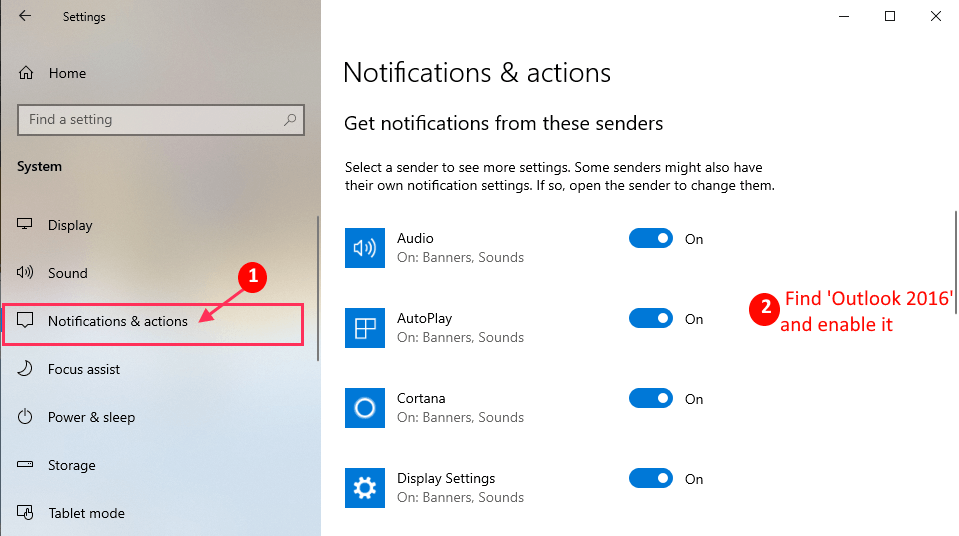
იმ შემთხვევაში, თუ ვერ იპოვნეთ "MS Outlook”ქვეშ”შეტყობინება და ქმედებები”In პარამეტრებიშემდეგ მიჰყევით ამ ინსტრუქციას
ა გაგზავნეთ ახალი წერილი დან მსოფლმხედველობა და ხელახლა გახსენით „შეტყობინებები და ქმედებები”In პარამეტრები ახლა თქვენ გექნებათ საშუალება იპოვოთ სიაში და ჩართოთ ”მსოფლმხედველობა“.
ბ თუ თქვენ იყენებთ უფრო ძველ ვერსიას მსოფლმხედველობა (მოსწონს Outlook 2010), განაახლეთ თქვენი მსოფლმხედველობა უახლეს ვერსიამდე.
3. როდის ჩართავთმსოფლმხედველობა”თქვენ უნდა შეამოწმოთ შეტყობინების ვარიანტები. დარწმუნდით, რომ გადაამოწმეშეტყობინების ბანერების ჩვენება”, “შეტყობინებების ჩვენება სამოქმედო ცენტრში”და”შეტყობინების მოსვლისას დაუკარით ხმა“.

შეტყობინებაში ჩართვის შემდეგ პარამეტრები აპლიკაცია, შეამოწმეთ მუშაობს თუ არა ის, გაგზავნით ახალი ელ.წერილი თქვენს ელ.ფოსტის მისამართთან MS Outlook.
როგორ შეცვალოთ ხმის პარამეტრები ახალი ელ.ფოსტისთვის-
თქვენ შეგიძლიათ შეცვალოთ გაფრთხილების ხმა თქვენს კომპიუტერში ახალი შეტყობინების მიღებისთანავე.
1. დაჭერა ვინდოუსის გასაღები + R გაშვება გაიქეცი ფანჯარა.
2. კოპირება-ჩასმა ეს გაიქეცი ფანჯარა და შემდეგ მოხვდა შედი გახსნა ხმა ფანჯარა.
mmsys.cpl ხმა
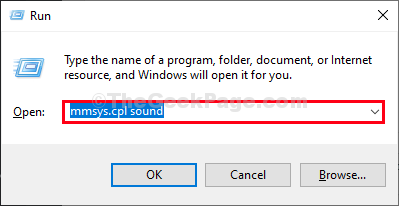
3. იმ ხმა ფანჯარა, გადადით „ხმა”ჩანართი.
4. ახლა,პროგრამის ღონისძიებები:‘სექცია, გადაახვიეთ ქვემოთ, რომ იპოვოთ და აირჩიოთ„ახალი ფოსტის შეტყობინება“.

5. ახლა, ქვეშ ხმები: თქვენ შეგიძლიათ აირჩიოთ თქვენთვის სასურველი ხმა, რომელიც დარეკავს ახალი ელ.ფოსტის შემოსვლისას.
6. შეგიძლიათ გამოსცადოთ ახალი ხმა უბრალოდ დააჭირეთ ღილაკს ”ტესტი“.

7. დაბოლოს, დააჭირეთ ღილაკს „მიმართვა”და”კარგი”თქვენს კომპიუტერში ცვლილებების შესანახად.
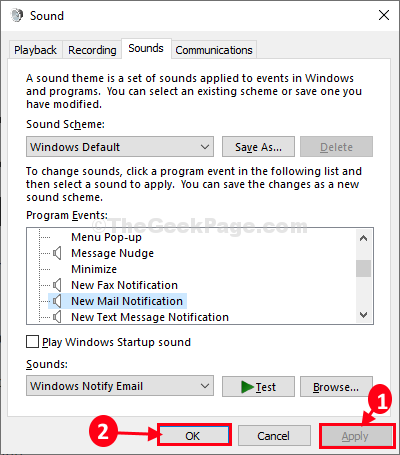
დახურვა ხმა ფანჯარა.
თქვენ ახლახანს დააყენეთ MS Outlook მიიღოთ შეტყობინება გამორჩეული ხმით, როდესაც თქვენს შემოსულებში არის ახალი ელ.ფოსტა.


